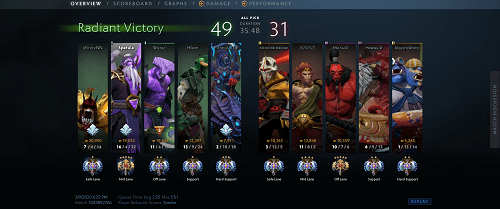Dota 2 er et meget komplekst og spændende spil. Erfarne spillere nyder for det meste Dotas komplekse mekanik, men de kan være frustrerende for de nyere spillere.

Nettoværdi er en af de komplicerede ting. Det er den samlede guldværdi af din helt, inklusive det guld, du har på dig, guldværdien af genstandene i dit inventar, og de genstande, du har efterladt hos kureren.
Vi vil dække det mere detaljeret sammen med alle de måder, du kan tjekke din nettoværdi i Dota, så bliv ved.
Sådan tjekker du nettoværdien i Dota 2
I øjeblikket er der tre måder, hvorpå du kan tjekke din helts nettoværdi i Dota 2. Den mest grundlæggende metode, som har eksisteret siden den oprindelige Dota, er at tjekke din nettoværdi efter spillet på skærmen efter spillet. Sådan kan du gøre det:
- Når du har spillet et spil Dota 2, vil du se en post-game-skærm.
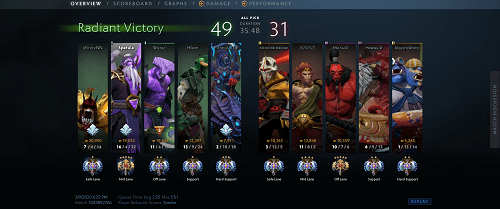
- Din post-game-skærm kan se sådan ud. Her kan du se nettoværdien af alle spillerne i spillet. Det er tallet under en spillers rang og over deres K/D/A.
- Lad os tage Faceless Void fra dette billede som et eksempel (Radiant side). Hans samlede nettoformue er 19.841.
Når man ser et spil
At se spil i Dota 2 er sjovt, og det kan bruges som en fantastisk læringsoplevelse. Du kan se pro- og amatørkampe, dine gentagelser eller gentagelser af dine venners spil. Når du ser en replay, kan du nemt se nettoværdien af alle spillere:
- Start Dota 2, og begynd at se en gentagelse (f.eks. Watch>Replays of Friends).
- Klik på rullemenuen tilskuer i øverste venstre hjørne af din skærm.

- Vælg kategorien Nettoværdi.
- Du vil se nettoværdien for hver spiller i den kamp i øverste venstre hjørne af din skærm, der spænder fra højeste til laveste.

Du kan også vælge en af de andre parametre. K/D/A, guld pr. minut og XP pr. minut er normalt vigtigere end nettoværdien.
Brug af Dota Plus
Dota Plus er det officielle premium abonnementsværktøj til Dota 2. Det har mange nyttige funktioner, som alle har til formål at forbedre brugeroplevelsen. Med Dota Plus kan du spore din helts progression, du får en personlig assistent, og du kan deltage i ugentlige turneringer gratis.
hvordan annullerer jeg cbs al adgang
Lige nu koster Dota Plus $ 4 om måneden, men udvidede abonnementer sænker prisen. Sådan ser du din nettoværdi under spil, hvis du er en Dota Plus-abonnent:
- Start Dota 2.
- Start et spil.
- Takket være den opgraderede Dota Plus HUD vil du være i stand til at spore nettoformuen i realtid.
Udover at spore din statistik i realtid, med Dota Plus, vil du også se den gennemsnitlige statistik for spillere i din færdighedsgruppe.
Betydningen af nettoværdi
Selvom din helts nettoværdi er relevant, er det ikke den mest afgørende stat i Dota 2. Ja, den viser alt det guld, du har optjent i spillet, men her er en yderligere forklaring. Din nettoværdi er købsværdien af alle dine genstande, hele din guldbank og dine genstande med kureren.
Forbrugsvarer tæller dog ikke med i din nettoværdi. Kureren er en forbrugsvare (der kan kun være én kurer pr. hold), og det samme er helbredende genstande og afdelinger. Når det er sagt, vil dit startguld også tælle med i din nettoværdi.
Din nettoformue reduceres, når du bruger forbrugsvarer, og når du dør. Tager du alt det i betragtning, kan du konkludere, at supportspillere har lavere nettoværdi end andre spillere. Hvis et spil går godt, skal de bærere have den højeste mængde guld i slutningen af en kamp.
Derfor er guld og XP per minut mere pålidelige statistikker, når man skal bestemme en spillers indflydelse på kampen. K/D/A er heller ikke den mest pålidelige stat, især for understøtninger.
Bliv bedre hos Dota
Nettoværdi bør ikke være dit eneste fokus, men det kan være nyttigt. Der er andre, vigtigere statistikker til at måle din helts fremskridt, afhængigt af dens rolle i kampen.
Hvad er det mest guld du havde i en kamp? Hvad med din K/D/A? Deltag i diskussionen nedenfor i kommentarfeltet.